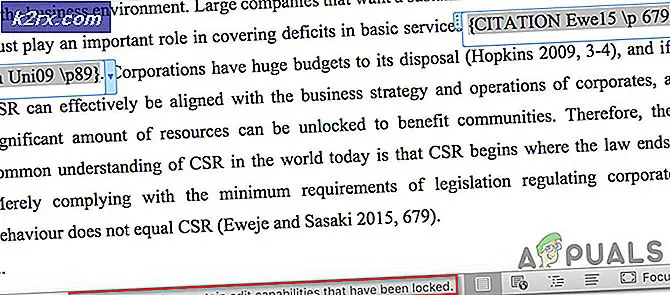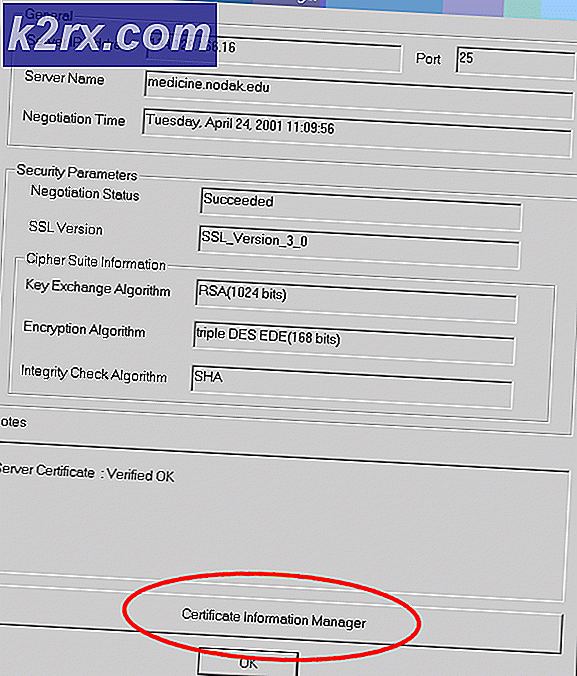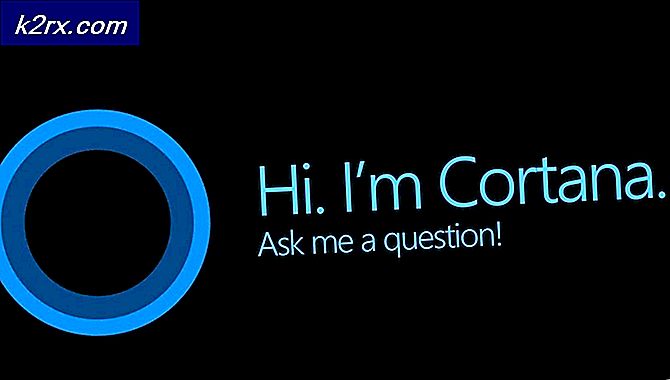Hoe de ontbrekende snelkoppeling 'Bureaublad weergeven' te repareren?
De sneltoets 'Bureaublad weergeven' kan ontbreken vanwege een tijdelijke storing van de OS-modules. Bovendien kan een instelling voor groepsbeleid of een script dat door de gebruiker wordt gebruikt om de knop te verwijderen, ook leiden tot het betreffende probleem.
Het probleem doet zich voor wanneer de snelkoppeling ‘Bureaublad weergeven’ niet wordt weergegeven aan de rechterkant van de systeemklok (meestal aan de rechterkant van de taakbalk).
Voordat u doorgaat met het weergeven van het pictogram Bureaublad weergeven op uw taakbalk in Windows 10, moet u ervoor zorgen dat uw systeem niet in de Tabletmodus of een groepsbeleid veroorzaakt het probleem. Als u een script gebruikt om de knop Bureaublad weergeven te verwijderen, is het ook een goed idee om hetzelfde script te gebruiken om de weergave van de snelkoppeling Bureaublad weergeven op de taakbalk terug te draaien.
Oplossing 1: start het Windows Verkenner-proces opnieuw in Taakbeheer
De storing die de weergave van de Show Desktop-snelkoppeling op de taakbalk verhindert, wordt mogelijk gewist als het Windows Verkenner-proces (dat de gebruikersinterface van uw systeem bevat) opnieuw wordt gestart.
- Open het Power User-menu (door tegelijkertijd op te drukken Windows + X-toetsen) en kies vervolgens de Taakbeheer.
- Nu, op het tabblad Processen, klik met de rechtermuisknop op het proces van Windows Exploreren kies in het weergegeven minimenu mini Herstarten.
- Laat vervolgens het scherm van het systeem stabiliseren en controleer vervolgens of het probleem met Show Desktop is opgelost.
Oplossing 2: verander de taakbalklocatie op het scherm
Het ontbrekende probleem met de snelkoppeling 'Bureaublad weergeven' kan het gevolg zijn van een tijdelijke storing van de OS-modules die mogelijk wordt gewist als we de locatie van de taakbalk op het scherm wijzigen (bijvoorbeeld van de onderkant van het scherm naar de rechterkant van het scherm) en en vervolgens terug te zetten naar de beginpositie (bijv. onder aan het scherm).
- Klik met de rechtermuisknop op de Taakbalk en kies in het weergegeven menu Taakbalkinstellingen.
- Vouw nu de vervolgkeuzelijst van de 'Taakbalklocatie op scherm‘En selecteer een andere optie: die momenteel is geselecteerd (bijv. Rechts).
- Laat dan de beeldscherm stabiliseren en dan terugdraaien de Locatie taakbalk naar de vorige instelling (bijv. Onder) om te controleren of de knop Bureaublad weergeven op de taakbalk wordt weergegeven.
Als het probleem aanhoudt, controleer dan of het uitvoeren van een reparatie-installatie van Windows van uw systeem het probleem oplost.